Cara Mudah Hard Reset Iphone 5 Paling Ampuh Dan Ok
Warsito,Bagi kamu yang iPhone nya bermasalah, khususnya yang disebabkan karena masalah software.Seperti Hang, Restart sendiri ,Lupa pola, dan alasan lainya. karena setelah di-reset maka iPhone akan kembali fresh — sama seperti ketika pertama membeli iPhone Baru dan menjalankan sebuah sistem operasi yang baru diinstall ulang.
Selain itu reset iPhone juga perlu dilakukan sebelum kamu menjual iPhone, atau sesudah membeli iPhone second.
Nah bagi kamu yang belum tahu bagaimana cara mereset iPhone, silakan ikuti tutorial reset iPhone berikut ini:
Kondisi masih memungkinkan untuk reset Melalui pengaturan.
1. Persiapan
Pastikan baterai iPhone kamu penuh sebelum melakukan reset. Siapkan juga koneksi internet agar bisa terhubung ke Apple ID setelah proses reset selesai.
2. Buka Settings
Pertama buka Settings > General > dan pilih Reset
3. Pilih Jenis Reset iPhone
Ada banyak opsi Reset iPhone yang akan ditampilkan, mulai dari reset settingnya saja, reset semua setting dan konten, dsb. Dalam banyak kasus, reset semua setting dan konten adalah yang diperlukan.
Jadi pilih Erase All Content and Settings untuk melakukannya.
4. Masukkan Passcode & Password
Sebagai keamanan, kamu akan diminta memasukkan passcode. Masukkan saja passcode di iPhone kamu untuk melanjutkan proses reset iPhone.
Setelah itu tombol Erase iPhone akan muncul, pilih saja.
Untuk keamanan, iPhone akan meminta password Apple ID. Masukkan saja password Apple ID kamu untuk melanjutkan Reset iPhone, lalu tekan Erase.
5. Tunggu Proses Reset iPhone Selesai
Setelah itu proses reset iPhone bakal dimulai. Kamu tunggu saja prosesnya sampai selesai.
6. Setup iPhone
Setelah proses reset selesai, kamu tinggal setup iPhone seperti ketika membelinya saat baru dulu. Pilih bahasa, region, hingga memasukkan Touch ID dan Passcode.
Setelah itu akan ada pilihan untuk restore data dari iTunes, iCloud, migrasi dari Android, atau setup sebagai iPhone baru.
Saya lebih suka memilih setup sebagai iPhone baru karena hasilnya jadi lebih fresh. Pilih saja sesuai dengan kebutuhan kamu.
Setelah itu kamu akan diminta login ke Apple ID. Masukkan saja Apple ID kamu.
Jika kamu pengguna Apple Device lain, misalnya saja MacBook, maka kode verifikasi akan dikirimkan ke MacBook kamu.
7. Selesai
Setelah itu proses reset iPhone bakal selesai dan iPhone kamu kembali fresh.
Cara kedua Ketika iphone sudah benar benar tidak bisa di reset melalui pengaturan
Gunakan panduan ini untuk Hard restart iPhone 5 Anda saat hang dan tidak merespons. Restart paksa sangat sederhana dan tidak memerlukan alat.
Langkah 1 Cara Hard Reset Memulai Ulang iPhone 5s
Tekan dan tahan tombol Beranda.
Sambil menahan tombol Beranda, tekan dan tahan tombol Tidur / Bangun.
Langkah 2
Terus tahan kedua tombol selama sekitar 10 detik, sampai logo Apple muncul.
Mengatur Ulang Pengaturan Perangkat Menggunakan iTunes
Buatlah berkas cadangan (jika memungkinkan). Jika Anda bisa mengakses iPhone, buatlah berkas cadangan agar Anda bisa mengembalikannya nanti setelah mengatur ulang perangkat. Anda bisa membuatnya melalui iTunes.
Klik "Restore iPhone" untuk mengatur ulang perangkat. Anda akan diminta untuk mengonfirmasi pilihan penghapusan semua berkas dan pengaturan perangkat. Prosesnya mungkin berlangsung selama 15-20 menit.
Atur perangkat dalam modus pemulihan (recovery mode) jika perlu. Jika iPhone tidak ditampilkan di iTunes, ponsel Anda tidak menunjukkan respons, atau Anda tidak mengetahui kode sandi perangkat, Anda bisa mengatur perangkat dalam modus pemulihan terlebih dahulu.
Pindahkan kembali berkas cadangan ke perangkat. Setelah perangkat diatur ulang, Anda bisa menggunakan iTunes untuk memindahkan kembali berkas cadangan terbaru. Dengan iPhone yang tersambung ke komputer dan terpilih di jendela iTunes, klik tombol "Restore Backup" dan pilih berkas cadangan yang ingin Anda pindahkan.
Hal ini penting untuk dicatat bahwa hard reset harus menjadi pilihan terakhir. Hal ini karena dengan melakukan hal ini; Anda akan kehilangan semua data pada iPhone. Jika Anda ingin menjual atau mendapatkan iPhone Anda kepada orang lain, disarankan untuk me-reset perangkat untuk mencegah beberapa informasi Anda mendapatkan ke tangan yang salah.
Reset juga mungkin diperlukan saat iPhone menolak untuk berfungsi dengan benar karena jailbreak beres atau serangan virus. Apapun alasannya, ada beberapa hal yang perlu diingat sebelum mencoba apapun reset paksa. Mereka meliputi:
Selalu memastikan bahwa Anda memiliki cadangan sebelum mencoba hard reset. Anda akan kehilangan semua data ketika iPhone reset dan cadangan Anda akan keamanan jaringan dari mana Anda dapat mengembalikan semua data Anda.
Keluarkan kartu SIM dan kartu SD dari perangkat sebelum reset. Hal ini memastikan bahwa Anda tidak kehilangan apapun data Anda pada kedua kartu selama reset.
Kecuali Anda ingin menjual telepon, memulihkan perangkat Anda segera setelah reset paksa untuk mendapatkan telepon kembali ke normal.
Selain itu reset iPhone juga perlu dilakukan sebelum kamu menjual iPhone, atau sesudah membeli iPhone second.
Nah bagi kamu yang belum tahu bagaimana cara mereset iPhone, silakan ikuti tutorial reset iPhone berikut ini:
Kondisi masih memungkinkan untuk reset Melalui pengaturan.
1. Persiapan
Pastikan baterai iPhone kamu penuh sebelum melakukan reset. Siapkan juga koneksi internet agar bisa terhubung ke Apple ID setelah proses reset selesai.
2. Buka Settings
Pertama buka Settings > General > dan pilih Reset
3. Pilih Jenis Reset iPhone
Ada banyak opsi Reset iPhone yang akan ditampilkan, mulai dari reset settingnya saja, reset semua setting dan konten, dsb. Dalam banyak kasus, reset semua setting dan konten adalah yang diperlukan.
Jadi pilih Erase All Content and Settings untuk melakukannya.
4. Masukkan Passcode & Password
Sebagai keamanan, kamu akan diminta memasukkan passcode. Masukkan saja passcode di iPhone kamu untuk melanjutkan proses reset iPhone.
Setelah itu tombol Erase iPhone akan muncul, pilih saja.
Untuk keamanan, iPhone akan meminta password Apple ID. Masukkan saja password Apple ID kamu untuk melanjutkan Reset iPhone, lalu tekan Erase.
5. Tunggu Proses Reset iPhone Selesai
Setelah itu proses reset iPhone bakal dimulai. Kamu tunggu saja prosesnya sampai selesai.
6. Setup iPhone
Setelah proses reset selesai, kamu tinggal setup iPhone seperti ketika membelinya saat baru dulu. Pilih bahasa, region, hingga memasukkan Touch ID dan Passcode.
Setelah itu akan ada pilihan untuk restore data dari iTunes, iCloud, migrasi dari Android, atau setup sebagai iPhone baru.
Saya lebih suka memilih setup sebagai iPhone baru karena hasilnya jadi lebih fresh. Pilih saja sesuai dengan kebutuhan kamu.
Setelah itu kamu akan diminta login ke Apple ID. Masukkan saja Apple ID kamu.
Jika kamu pengguna Apple Device lain, misalnya saja MacBook, maka kode verifikasi akan dikirimkan ke MacBook kamu.
7. Selesai
Setelah itu proses reset iPhone bakal selesai dan iPhone kamu kembali fresh.
Cara kedua Ketika iphone sudah benar benar tidak bisa di reset melalui pengaturan
Gunakan panduan ini untuk Hard restart iPhone 5 Anda saat hang dan tidak merespons. Restart paksa sangat sederhana dan tidak memerlukan alat.
Langkah 1 Cara Hard Reset Memulai Ulang iPhone 5s
Tekan dan tahan tombol Beranda.
Sambil menahan tombol Beranda, tekan dan tahan tombol Tidur / Bangun.
Langkah 2
Terus tahan kedua tombol selama sekitar 10 detik, sampai logo Apple muncul.
Mengatur Ulang Pengaturan Perangkat Menggunakan iTunes
Buatlah berkas cadangan (jika memungkinkan). Jika Anda bisa mengakses iPhone, buatlah berkas cadangan agar Anda bisa mengembalikannya nanti setelah mengatur ulang perangkat. Anda bisa membuatnya melalui iTunes.
- Sambungkan iPhone ke komputer dan bukalah iTunes jika program tidak terbuka secara otomatis.
- Klik iPhone pada barisan ikon yang ditampilkan di bagian atas jendela program.
- Klik "This computer" dan pilih "Back Up Now". Proses pembuatan berkas cadangan mungkin memakan waktu beberapa menit.
Klik "Restore iPhone" untuk mengatur ulang perangkat. Anda akan diminta untuk mengonfirmasi pilihan penghapusan semua berkas dan pengaturan perangkat. Prosesnya mungkin berlangsung selama 15-20 menit.
Atur perangkat dalam modus pemulihan (recovery mode) jika perlu. Jika iPhone tidak ditampilkan di iTunes, ponsel Anda tidak menunjukkan respons, atau Anda tidak mengetahui kode sandi perangkat, Anda bisa mengatur perangkat dalam modus pemulihan terlebih dahulu.
- Sambungkan iPhone ke komputer menggunakan kabel USB dan pastikan iTunes sudah berjalan.
- Setelah iPhone terhubung, ikuti langkah untuk menjalankan ulang perangkat secara paksa ↓.
- Ikuti petunjuk yang ditampilkan di iTunes untuk mengembalikan ponsel ke pengaturan bawaannya. Pada tahap ini, Anda tidak bisa membuat berkas cadangan terlebih dahulu.
Pindahkan kembali berkas cadangan ke perangkat. Setelah perangkat diatur ulang, Anda bisa menggunakan iTunes untuk memindahkan kembali berkas cadangan terbaru. Dengan iPhone yang tersambung ke komputer dan terpilih di jendela iTunes, klik tombol "Restore Backup" dan pilih berkas cadangan yang ingin Anda pindahkan.
- Jika Anda mengatur ulang perangkat karena tidak mengetahui kode sandi pembatasan, jangan kembalikan berkas cadangan ke perangkat karena kode sandi yang terlupakan itu akan ikut dikembalikan ke perangkat. Anda perlu mengatur ulang perangkat sebagai perangkat baru dan menyinkronkan kembali konten.
- Jika Anda mengatur ulang perangkat sebagai perangkat baru, Anda akan diminta untuk memasukkan ID Apple dan kata sandi untuk akun yang sebelumnya dihubungkan dengan iPhone. Jika Anda tidak bisa mengakses kedua informasi tersebut, Anda perlu menghubungi pemilik perangkat yang sebelumnya dan memintanya menghapus iPhone tersebut dari akunnya melalui situs www.icloud.com/find.
Hal ini penting untuk dicatat bahwa hard reset harus menjadi pilihan terakhir. Hal ini karena dengan melakukan hal ini; Anda akan kehilangan semua data pada iPhone. Jika Anda ingin menjual atau mendapatkan iPhone Anda kepada orang lain, disarankan untuk me-reset perangkat untuk mencegah beberapa informasi Anda mendapatkan ke tangan yang salah.
Reset juga mungkin diperlukan saat iPhone menolak untuk berfungsi dengan benar karena jailbreak beres atau serangan virus. Apapun alasannya, ada beberapa hal yang perlu diingat sebelum mencoba apapun reset paksa. Mereka meliputi:
Selalu memastikan bahwa Anda memiliki cadangan sebelum mencoba hard reset. Anda akan kehilangan semua data ketika iPhone reset dan cadangan Anda akan keamanan jaringan dari mana Anda dapat mengembalikan semua data Anda.
Keluarkan kartu SIM dan kartu SD dari perangkat sebelum reset. Hal ini memastikan bahwa Anda tidak kehilangan apapun data Anda pada kedua kartu selama reset.
Kecuali Anda ingin menjual telepon, memulihkan perangkat Anda segera setelah reset paksa untuk mendapatkan telepon kembali ke normal.

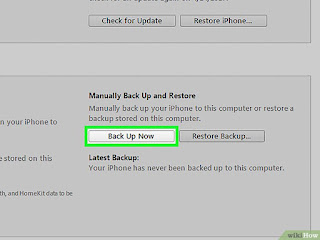
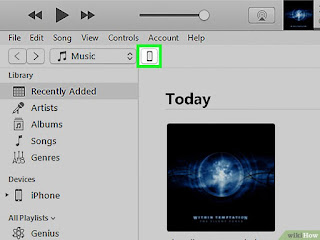
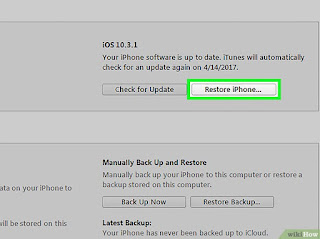
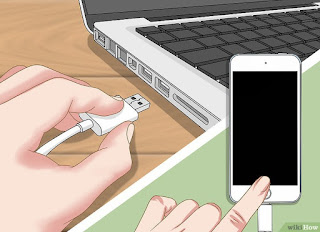
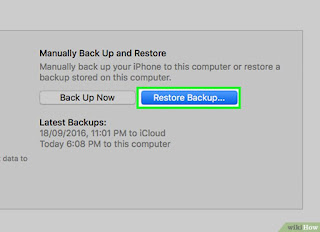
0 Response to "Cara Mudah Hard Reset Iphone 5 Paling Ampuh Dan Ok"
Post a Comment